一 : 图解标配NVIDIA双显卡笔记本机型双显卡切换步骤
操作步骤:
适用显卡:NVIDIA双显卡机器
适用系统:Windows 7
首先有显卡硬件开关的机器,请先参看说明书,确定显卡开关在打开的位置,并已正确的安装好显卡驱动,参看以下的图列来切换双显卡功能:
特别提示:如果打开开关或装驱动后仍不能正常使用双显卡切换功能,请根据说明书BIOS章节,找到双显卡开关选项并确定已开启。
一、如何设置运行3D程序时全程使用独立显卡
1. 点击开始,依次进入“控制面板”、“硬件和声音”、“NVIDIA控制面板”;
2. 在“3D设置”菜单下的“管理3D设置”中选择“全局设置”,然后在“首选图形处理器”下拉菜单中选择“高性能NVIDIA处理器”,点击应用。
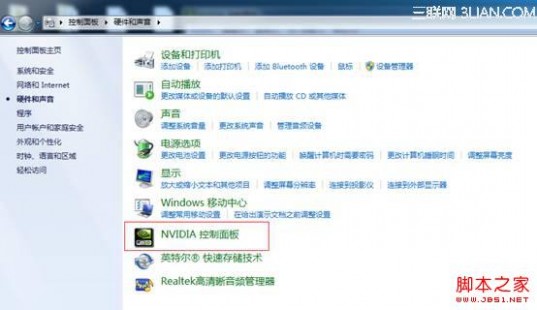

二、对于单独程序进行显卡设置
1. 点击开始,依次进入“控制面板”、“硬件和声音”、“NVIDIA控制面板”;
2. 点击“3D设置”菜单下的“管理3D设置”,在视图下选择“将‘用图形处理器运行’添加到上下文菜单”;在“程序设置”下的“为此程序选择首选图形处理器”下拉菜单中选择“高性能NVIDIA处理器”,点击应用。
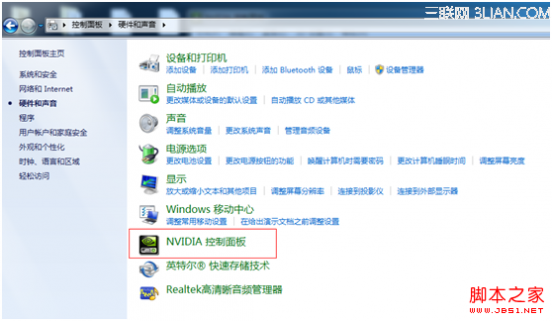
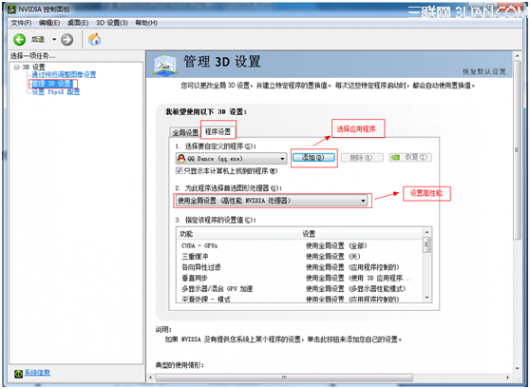
二 : HPg4-1017TX双显卡切换本机双显卡,但显卡切换功能在更新
HP g4-1017TX双显卡切换
本机双,但显卡切换功能在更新显卡驱动后失效,显示未安装或失效,是为什么?
我的也是惠普的机子,G4-1104AX,也是双显卡。你到惠普官方网站重新下载安装就行了。
三 : 联想Y471A 简单介绍下AMD的PowerXpress双显卡切换 [
名词解释:
PowerXpress: 指AMD 可切换显卡技术,是移动显卡之间的一种热切换技术,目前常见的有PowerXpress 3.0和PowerXpress 4.0(下文简称PX3.0、PX4.0)。此次联想Y471A就是采用的PX4.0显卡切换技术。
Switchable Graphics切换图形技术:是指在两个图形显卡中切换,一个显卡工作,一个显卡不工作状态。常见的采用该技术的笔记本有联想V350,ThinkPad T400、R400。
解疑:
PX3.0和PX4.0的差异?
PX3.0显卡切换只有两种状态,一种为集成显卡模式,一种为独立显卡模式;而PX4.0显卡切换有三种状态,在集成显卡模式和独立显卡模式的基础增加了动态模式(用户可以根据自己的需求让程序使用独立显卡)
简单点说,就跟汽车上的手动档和自动档一样,PX3.0显卡切换就是手动档(用独显还是集显完全人工干预);PX4.0显卡切换就是手自一体,既有手动切换,也可以自动切换(根据设定的指定用独显的程序来判断当前显卡模式)
下面就以Y471A为例
1、先进入AMD的Catalyst Control Center,在“开始”里选择电源里的“可切换显卡方式”
2、可以看到两个选项:图中红色的文字是我自己加上去的,可以看到,上面的选项为PX4.0技术的显卡切换,下面的选项为PX3.0技术的显卡切换

3、进入上面的“根据应用程序需要选择图形处理器”,这里就可以设置运行什么程序的时候使用独立显卡,可以点击浏览选择你需要添加的程序,上面会列出最近用的应用程序。在下面还可以设置“对未分配的应用程序显示弹出式警告”

4、选择下面的“手动或者根据电源选择图形处理器”,这里就可以手动来切换显卡了。“当前活动的处理单元”里显示的是当前的显卡,高性能GPU就是独显,省电GPU就是集显,可以勾上中间的“当使用电池时自动选择 省电GPU”,这样在使用电池的时候续航时间就会长一些。
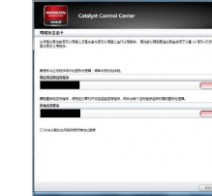
最下面的“选择图形处理单元”就是手动切换独显和集显的地方。
最后来两张手动切换显卡的截图:
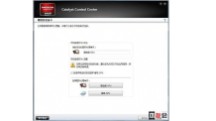


61阅读| 精彩专题| 最新文章| 热门文章| 苏ICP备13036349号-1